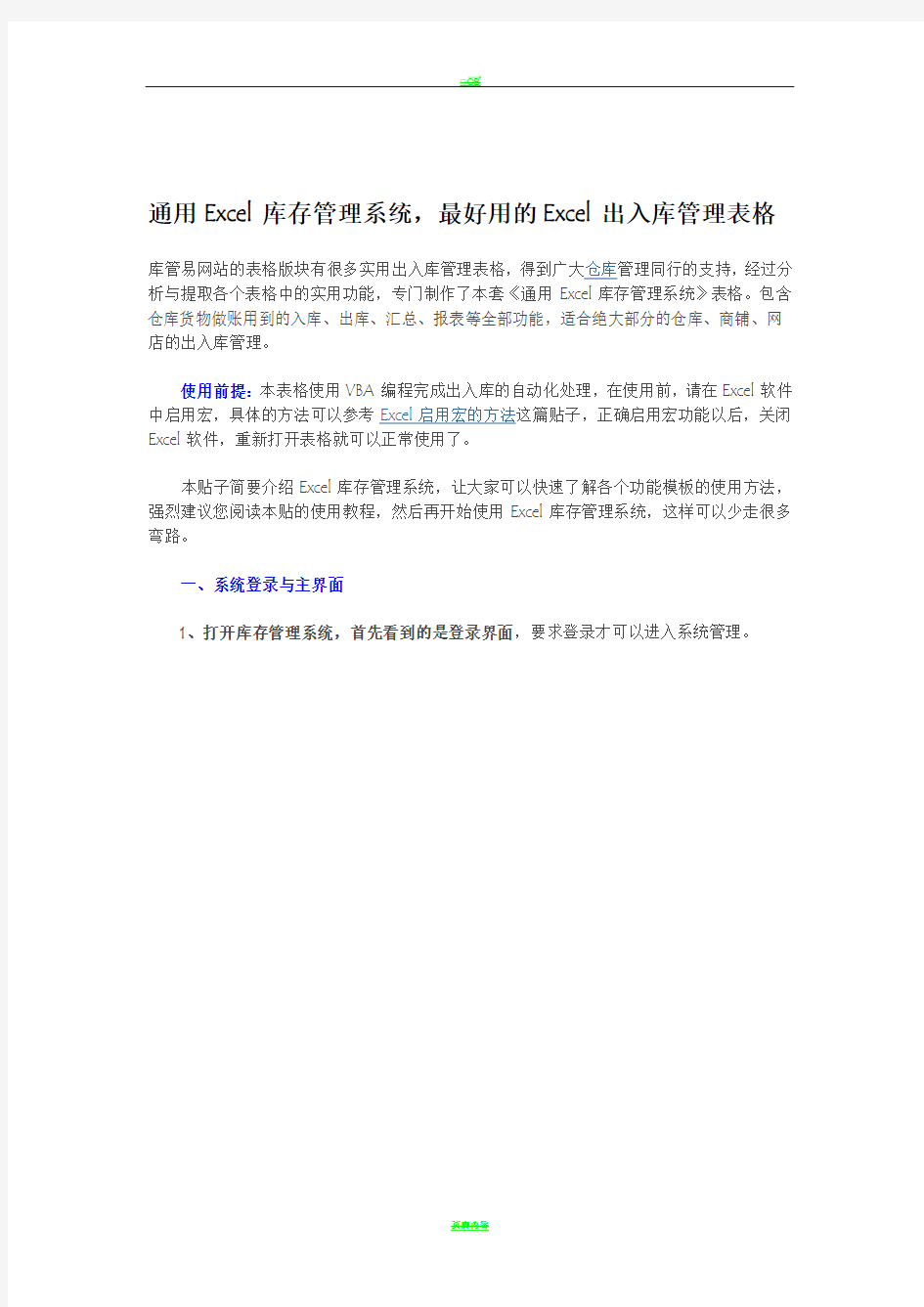
通用Excel库存管理系统
- 格式:doc
- 大小:464.00 KB
- 文档页数:10
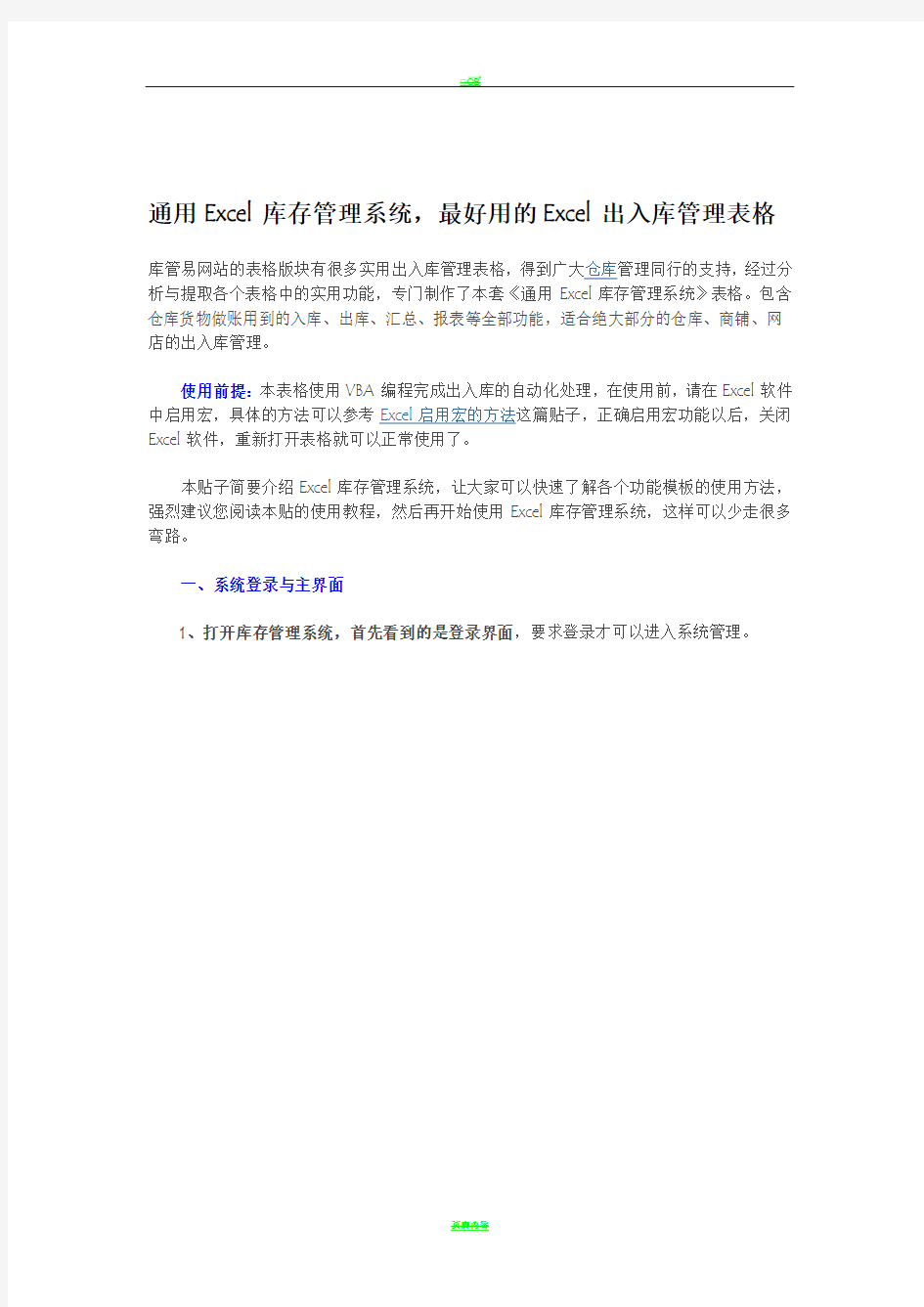
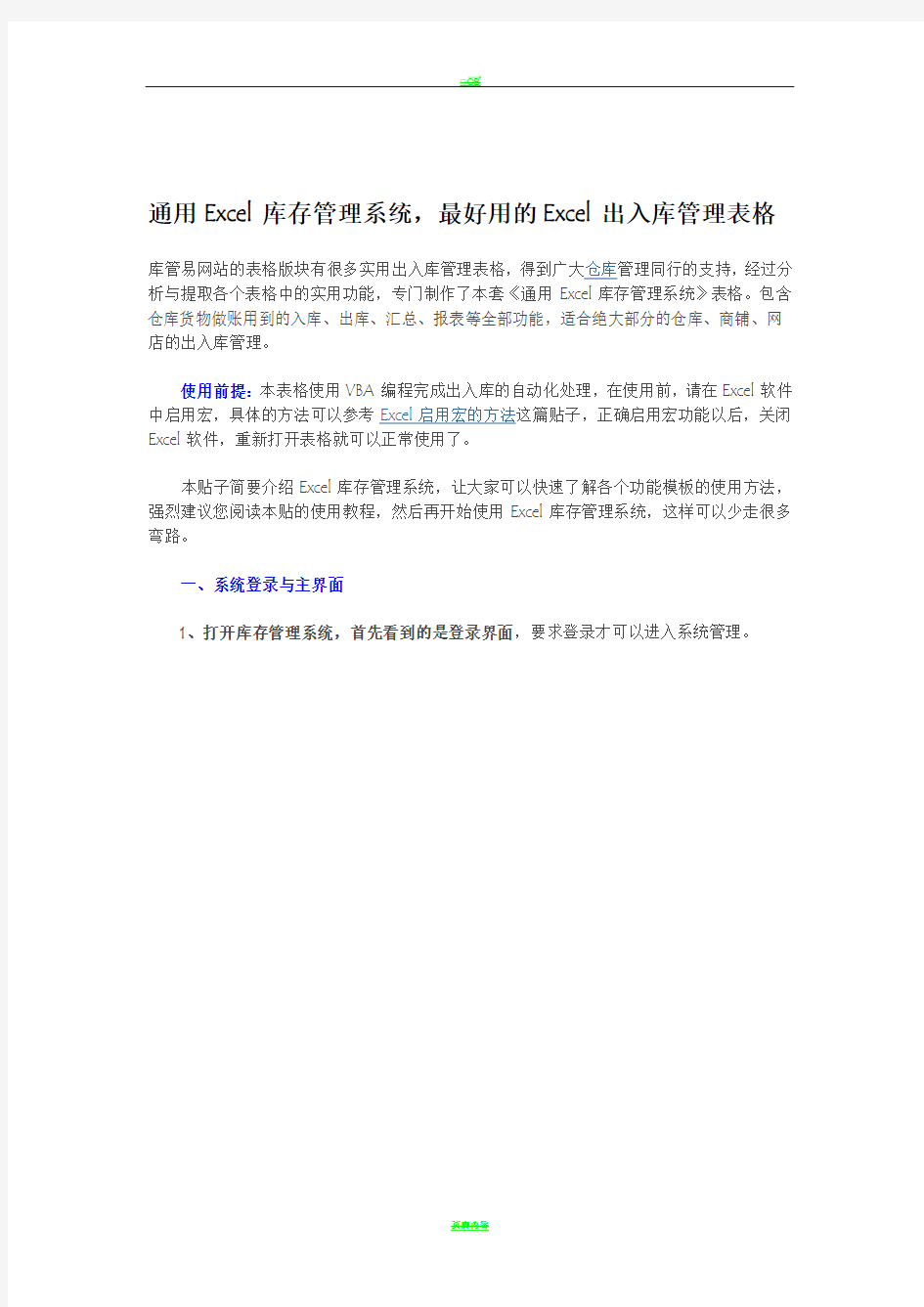
通用Excel库存管理系统,最好用的Excel出入库管理表格
库管易网站的表格版块有很多实用出入库管理表格,得到广大仓库管理同行的支持,经过分析与提取各个表格中的实用功能,专门制作了本套《通用Excel库存管理系统》表格。包含仓库货物做账用到的入库、出库、汇总、报表等全部功能,适合绝大部分的仓库、商铺、网店的出入库管理。
使用前提:本表格使用VBA编程完成出入库的自动化处理,在使用前,请在Excel软件中启用宏,具体的方法可以参考Excel启用宏的方法这篇贴子,正确启用宏功能以后,关闭Excel软件,重新打开表格就可以正常使用了。
本贴子简要介绍Excel库存管理系统,让大家可以快速了解各个功能模板的使用方法,强烈建议您阅读本贴的使用教程,然后再开始使用Excel库存管理系统,这样可以少走很多弯路。
一、系统登录与主界面
1、打开库存管理系统,首先看到的是登录界面,要求登录才可以进入系统管理。
系统内置了一个管理员账号:admin,初始密码:123。在登陆界面点击“修改密码”可以改为您自己想用的密码。
如果想增加账号,请登陆系统后,在主界面中点击“用户申请”,在弹出窗口中填写好用户名、密码等资料后确认就可以了。
2、成功登录库存管理系统,首先显示操作主界面,这里列出了所有的功能模块。
主界面“功能导航”区域共有12个按钮,对应着不同的管理功能,点击按钮就可以进入相应的功能界面进行操作。
二、货物信息与基础资料
在开始做账前,需要完善货物信息与基础资料,在主界面点击“系统设置”按钮,进入设置工作表,界面分为左右两部分。
1、左面是货物(商品)的列表,里面已经输入了一些示例货物信息
(1)编号:就是货物编码,就像人的身份证一样,编号是货物的唯一标识,每个货物必须有一个编号并且不能重复。在制定编号时也可以根据企业的编码规则制定,也可以像示例数据那样直接使用顺序编号。
(2)货物名称、规格型号、单位、库别(分类):请根据实际情况填写。
(3)入库价、出库价:这里是在出入库时的默认单价,在做账时表格会自动调用这里的数据做为参考,您在做账时也可以修改为其它单价。
(4)期初库存:在开始做账前,货物的库存数量,以后有出入库记录时,将在此数量基础上进行加减,如果没有期初库存请填写0或者空白。
(5)最低库存、最高库存:可以根据货物的出入库频率与订货周期自行设定,以后库存管理系统在货物库存数据太低或超高时给出库存报警,如果不需要库存报警功能可以填写0或者空白。
2、右面是货物出入库登记时,需要调用的一些基础信息
主要包括:供货单位(供应商)、领用单位、供货人、领料人、经办人、入库类别、出库类别。
库存管理系统里已提供了一些示例的数据,可以根据自己的实际情况添加、删除或修改。基础信息列表里的数据,会在以后的出入库操作中频繁调用,以减少手工输入的麻烦。
3、左上角的“期末结转”按钮,可以执行期末结转操作
当库存管理系统运行时间过长,并且存在大量的进出入记录时,旧的数据可能在企业中并不是经常使用,这时可以把旧数据存档,比方说复制表格并保存为:库存系统2014年数据。然后执行期末结转操作,这样做可以减轻库存系统的计算压力、同时让我们在查询数据时更加快捷。
提示:期末结转并不是必须执行的操作,请根据企业的实际情况,如果数据特别巨大或者财务部门有相关要求,可以每年或者每季度执行期末结转。如果没有需要,请忽略此功能。
三、货物(商品)出入库登记
货物入库或者发出时,在主界面点击“入库单”或者“出库单”,开始登记出入库记录,以做为库存汇总与查询的基础信息,下面以入库单为例:
1、基本信息:供货单位、出入类别、供货人(领料人)、经办人,都可以通过下载列表选择,表格会自动调用系统设置/基础信息列表里的数据。
凭证单号、日期,系统会自动生成,也可以手动修改。
2、货物输入:
(1)可以手工输入编号,系统自动填写这个编号的货物名称、规格型号、单位、单价、库别等信息,其中单价根据是入库单还是出库单自动判断,并调用货物列表里的入库价、出库价,可以使用默认单价,也可以在此处修改为其它单价。
提示:出入库单据的货物列表,默认显示10行,当输入的货物超过10行时,会自动增加货物列表行数,最大支持100行。
(2)也可以双击单元格弹出货物浏览窗口,系统列出所有的货物信息。
请在列表中双击所要输入的货物,就会自动填写到单据里。如果有多个货物需要输入,可以连续双击货物列表进行多选输入,全部选择完毕后请点击“关闭”按钮返回。
4、保存单据
输入所有货物、单价、数量、备注等信息,点击单据右侧的“保存”按钮,这一张入库单(或者出库单)的信息就登记成功。
如果在输入过程中,想放弃当前的单据,请点击单据右侧的“新建”按钮,清空当前单据里的所有信息,并且新建一张出入库单据。
5、修改删除
出入库单据保存后,希望修改或者删除那张单据的信息,可在单据右上角输入凭证单号,点击“查询”按钮,系统自动列出对应的单据信息。
如果想删除整张单据,请点击单据右侧的“删除”按钮。
如果想修改部分信息,可以在单据中进行各种修改,然后点击单据右侧的“保存”按钮,些时会弹出单据覆盖提示对话框,点击“是”将覆盖以前的数据,也就是以修改后的数据替换以前的数据;点击“否”将取消本次保存操作。
四、库存浏览与库存报警
在主界面点击“库存浏览”按钮,进入此功能模块的工作表,点击“刷新库存”显示最新的货物库存信息。
列表里显示所有货物的当前库存数量,同时会根据“最低库存”与“最高库存”显示存量提示(库存报警),库存数量太低的货物会用蓝色显示,库存数量过高的货物会用红色显示。
五、各类出入库数据查询方法
1、进出库明细(出入库记录表)
在主界面点击“出入明细”打开出入库数据库,列出所有出入库记录,这里可以手工修改数据,但是我们建议使用上面介绍过的单据查询修改的方法,而不建议在这里直接修改,这里的数据量太多,很容易修改错误。
2、进销报表
在主界面点击“日月报表”,进入货物期间统计报表(进销存报表)。